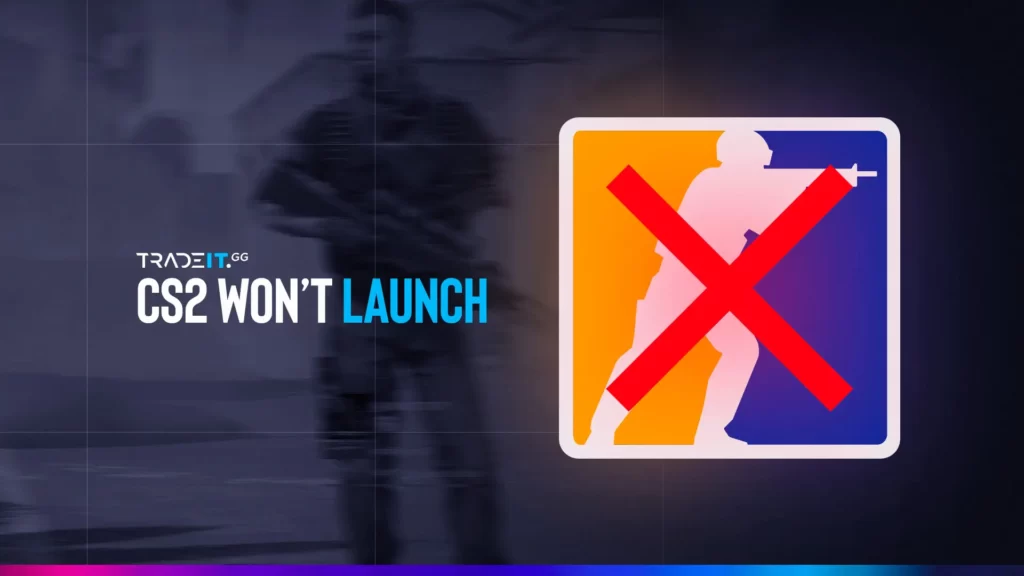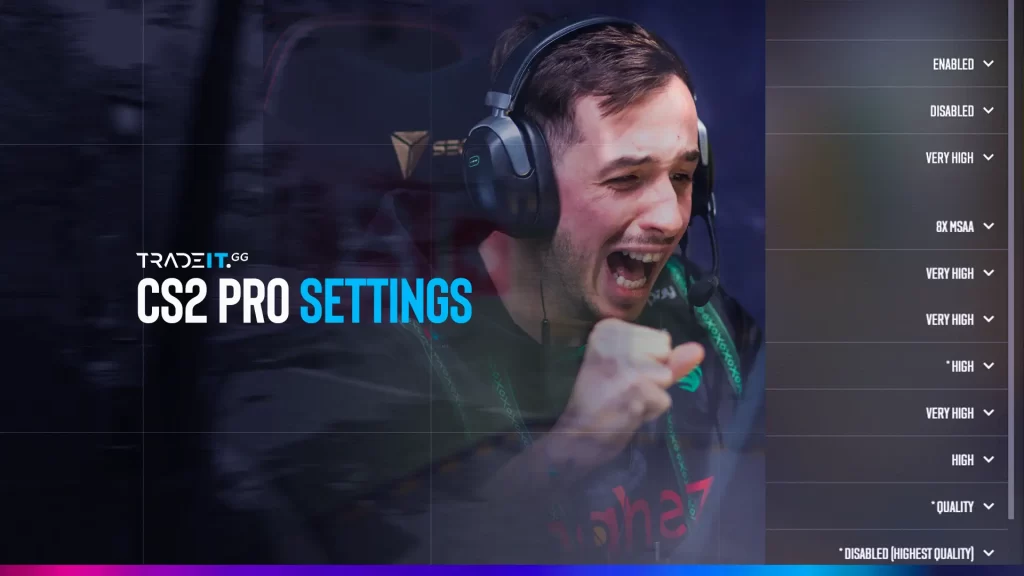Запускаете Counter-Strike 2 и сталкиваетесь с проблемой сбоя или зависания? Вы не одиноки. Если вы столкнулись с черным экраном, CS2 не запускается из Steam или CS2 вообще не загружается, не паникуйте. В этом обновленном руководстве 2025 года описаны основные способы устранения всех известных проблем, с которыми сталкиваются игроки, когда CS2 не запускается должным образом.
Основные выводы
- Проверьте целостность файлов игры с помощью встроенной функции Steam.
- Обновите драйверы видеокарты и с осторожностью запускайте CS2 от имени администратора.
- Рассмотрите решения для режима совместимости, очистите кэш загрузки, отключите конфликтующие приложения и настройте внутриигровые параметры.
Быстрые исправления для CS2 не запускается
Узнайте простые решения, почему CS2 не запускается, устраните проблемы, связанные со Steam, и узнайте, что делать, если загрузка CS2 застряла в “очереди”.
.cs2-fixes-container { ширина: 100%; padding: 0 20px; box-sizing: border-box; } .cs2-fixes-table { ширина: 100%; border-collapse: collapse; margin: 20px 0; font-family: Arial, sans-serif; box-shadow: 0 2px 5px rgba(0,0,0,0.1); } .cs2-fixes-table th { background-color: #2E2AC9; цвет: белый; padding: 12px 15px; выравнивание текста: слева; font-weight: bold; } .cs2-fixes-table td { padding: 10px 15px; border-bottom: 1px solid #e0e0e0; vertical-align: top; } .cs2-fixes-table tr:nth-child(even) { background-color: #f9f9f9; } .cs2-fixes-table tr:hover { background-color: #f0f0ff; } .crash { color: #e31937; } /* Красный цвет для аварий */ .screen { color: #0066cc; } /* Синий цвет для проблем с отображением */ .download { color: #ff9f00; } /* Оранжевый для проблем с загрузкой */ .launch { color: #800080; } /* Фиолетовый для проблем с запуском */ .queue { color: #00a650; } /* Зеленый для проблем с очередью */ /* Мобильные стили */ @media (max-width: 768px) { .cs2-fixes-table { display: block; overflow-x: auto; } } /* Сжатие рабочего стола */ @media (min-width: 769px) { .cs2-fixes-container { max-width: 90%; margin: 0 auto; } }| Выпуск | Исправление |
|---|---|
| CS2 дает сбой при запуске | Проверьте файлы игры, обновите драйверы GPU |
| Черный экран или зависание | Отключите полноэкранную оптимизацию |
| CS2 не загружается | Очистите кэш Steam, проверьте место на диске |
| CS2 не запускается из Steam | Запустите от имени администратора; проверьте режим совместимости |
| Загрузки застряли в “Очереди” | Очистите кэш загрузки; перезагрузите компьютер |
1. Проверка файлов игры (исправление поврежденных данных)
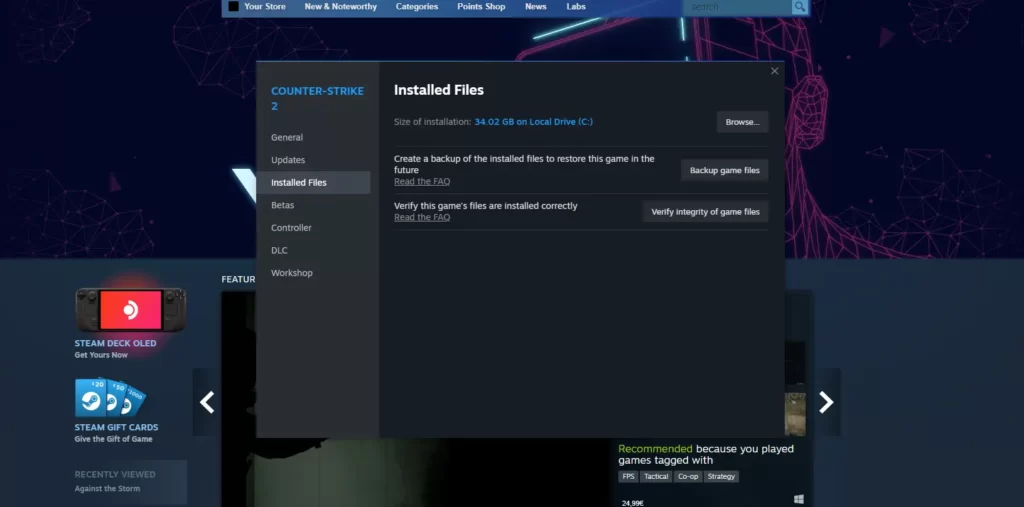
Если CS2 не открывается или вы задаетесь вопросом “Почему CS2 не запускается?”, возможно, виноваты поврежденные файлы. Проблема может скрываться в файлах вашей игры, в частности в поврежденном или отсутствующем EXE-файле. Поврежденные или утерянные файлы игры могут вызывать различные проблемы с запуском.
Есть простое решение: проверьте целостность отсутствующих файлов игры в папке Program Files.
- Откройте Steam > Библиотека.
- Щелкните правой кнопкой мыши CS2 > Свойства > Установленные файлы.
- Нажмите “Проверить целостность файлов игры”.
Поврежденные файлы – частая причина того, что CS2 не запускается из Steam после обновлений. Если такие файлы будут обнаружены, Steam заменит их, чтобы ваши игровые данные были в идеальном состоянии.
После завершения процесса проверки попробуйте запустить игру снова. Если CS2 запустится правильно, значит, вам удалось избавиться от гремлинов данных. Однако если этого не произошло, сохраняйте спокойствие: это лишь одно из многих возможных решений.
СОВЕТ: Смотрите полный список скинов CS2 на Tradeit.
2. Обновление графических драйверов
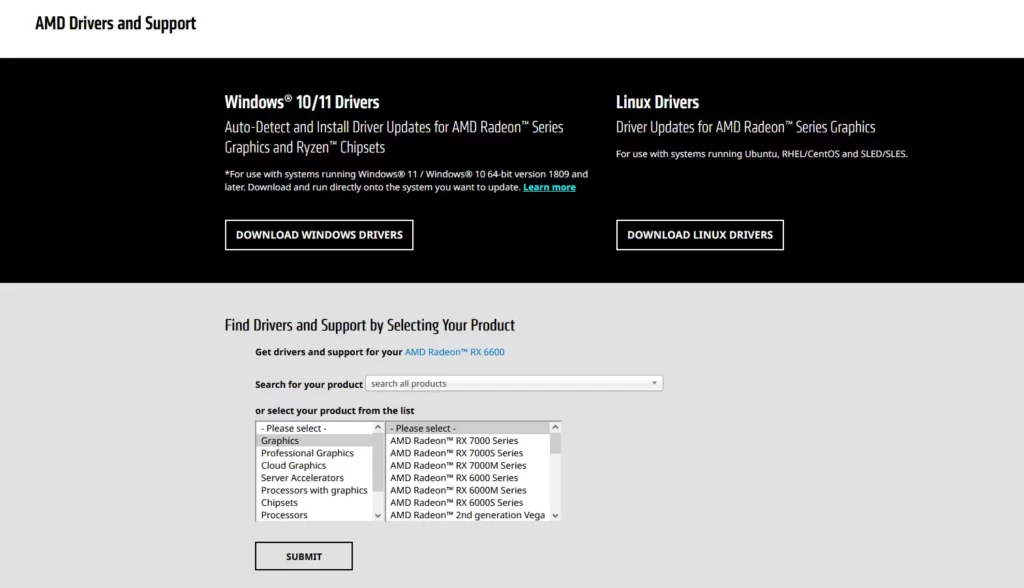
Устаревшие графические драйверы – основная причина того, что CS2 не запускается после установки. Решение этой проблемы простое – обновляйте драйверы видеокарты.
Независимо от того, какая у вас команда – NVIDIA, AMD или Intel, обновить драйверы видеокарты – все равно что снабдить своего виртуального солдата новейшими доспехами и оружием. Это может значительно повысить производительность CS2 и предотвратить досадные сбои при запуске.
Обновление драйверов GPU также помогает обеспечить полную совместимость с DirectX. Вот как их обновить:
- Intel: Загрузите последнюю версию драйвера с сайта Intel.
- NVIDIA: Откройте GeForce Experience > Драйверы > Проверить наличие обновлений.
- AMD: Используйте Adrenalin Software > Обновления.
Внимание: Избегайте сторонних программ обновления драйверов – они могут вызвать еще больше проблем.
3. Запустите CS2 от имени администратора
Иногда запуск самого Steam от имени администратора решает проблемы, когда CS2 не запускается из Steam должным образом.
Иногда для запуска CS2 требуются дополнительные разрешения:
- Щелкните правой кнопкой мыши ярлык CS2 (или файл .exe).
- Выберите “Запуск от имени администратора”.
- Нажмите Да, если появится запрос.
Все еще застряли? Попробуйте отключить полноэкранную оптимизацию на вкладке “Совместимость”.
4. Решения в режиме совместимости
Иногда CS2 не запускается, потому что не полностью соответствует текущей версии Windows на вашем компьютере. Это может произойти после обновления системы или при использовании определенного оборудования. Запуск CS2 в режиме совместимости поможет исправить ситуацию.
Режим совместимости позволяет запустить CS2 так, как будто он работает на старой версии Windows, с которой он был создан. Это может предотвратить сбои или проблемы с загрузкой.
- Щелкните правой кнопкой мыши значок CS2 на рабочем столе или в папке с игрой.
- Нажмите кнопку Свойства.
- Перейдите на вкладку ” Совместимость “.
- Установите флажок “Запустить эту программу в режиме совместимости для:”.
- Выберите более старую версию Windows (попробуйте Windows 8 или 7).
- Нажмите Применить, а затем OK.
Теперь попробуйте запустить CS2 снова. Если вы спрашивали: “Почему не запускается CS2?”, возможно, это простое решение, которое вам нужно.
5. Очистите кэш загрузок Steam
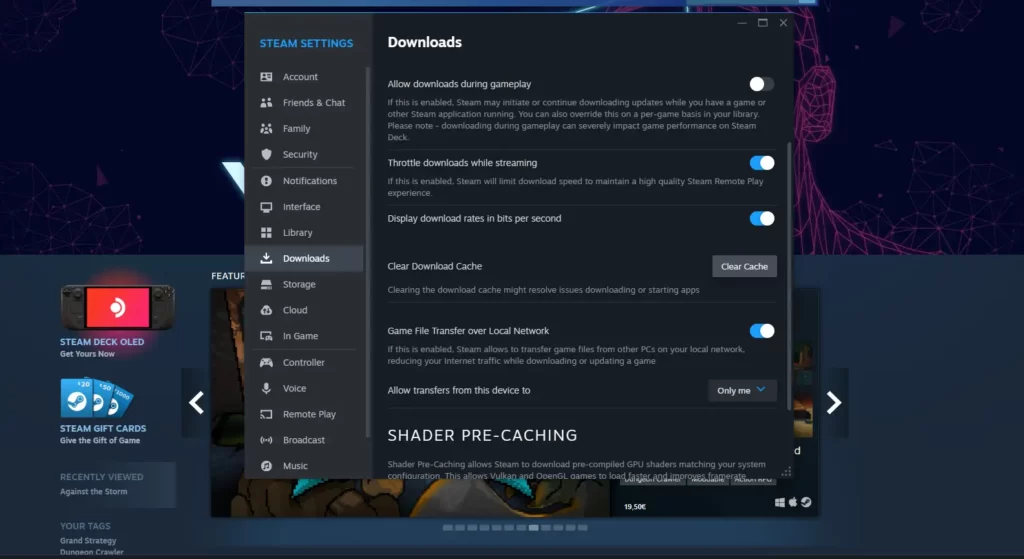
Если CS2 не загружается или появляется сообщение “Загрузка CS2 в очереди”, этот шаг поможет очистить поврежденные временные файлы, которые могут прерывать загрузку игры.
Как очистить кэш загрузки:
- Открытый пар
- Перейдите в раздел “Настройки” > “Загрузки“.
- Нажмите “Очистить кэш загрузки“.
- Перезапустите Steam и попробуйте загрузить CS2 снова
6. Отключите конфликтующие приложения
Если CS2 по-прежнему не запускается, возможно, виноваты конфликтующие приложения. Эти приложения работают в фоновом режиме и могут вмешиваться в работу CS2, вызывая сбои при запуске или не запускаясь вовсе. Например, антивирусные программы или брандмауэры иногда ошибочно считают CS2 угрозой и не дают ему запуститься.
Такие приложения, как Faceit AC или Windows Defender, могут непреднамеренно блокировать CS2. Это может объяснить, почему CS2 не запускается даже при новой установке.
✅ Быстрое решение: Нажмите Ctrl+Shift+Esc, чтобы открыть диспетчер задач и закрыть его:
- Дискорд
- Overwolf
- Антивирус (временно)
Однако будьте осторожны при отключении антивирусных программ, так как это подвергает ваш компьютер потенциальным угрозам. После того как вы определите источник конфликта, возможно, вам захочется добавить CS2 в “белый список” антивирусной программы или изменить настройки конфликтующего приложения, чтобы они могли работать одновременно и без сбоев.
7. Настройка графических параметров в игре
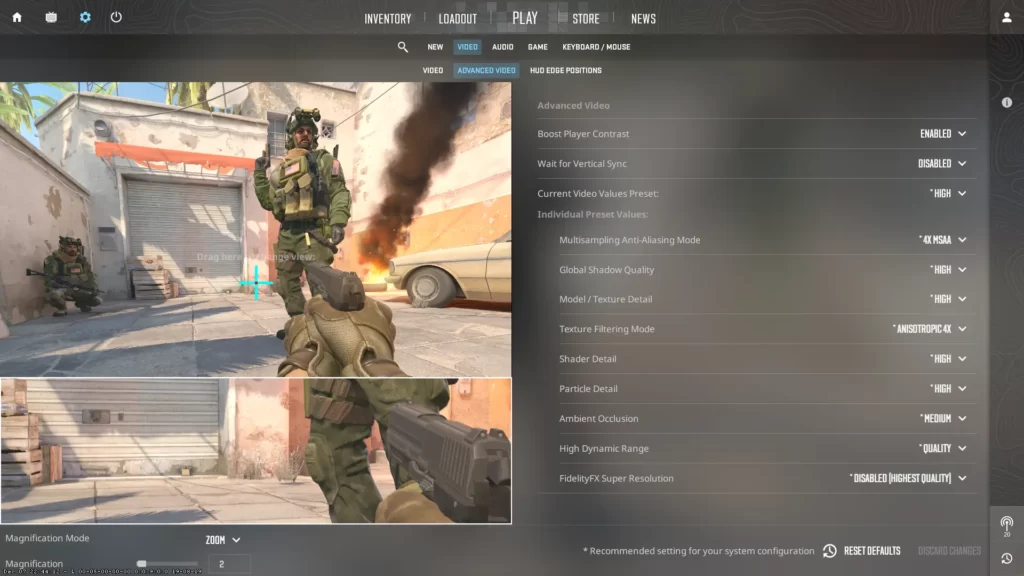
Иногда CS2 не запускается или зависает, потому что настройки графики слишком высоки для вашего компьютера. Если ваша система недостаточно мощная, запуск игры на ультра настройках может вызвать проблемы.
Чтобы исправить ситуацию, откройте CS2 и перейдите к настройкам видео в главном меню. Снизив несколько параметров, можно добиться значительных изменений.
Вот несколько кратких советов:
- Понизьте разрешение экрана
- Отключите размытие движения
- Уменьшите качество текстур и теней
- При необходимости переключитесь с полноэкранного режима на оконный.
Не беспокойтесь о том, чтобы все выглядело идеально. Более низкие настройки часто помогают игре работать более плавно, особенно на старых компьютерах или ноутбуках.
Если CS2 продолжает сбоить при запуске, регулировка этих параметров может помочь предотвратить проблемы с запуском и повысить общую производительность.
8. Обновление Windows и DirectX
Когда речь идет об операционной системе и DirectX, считайте их фундаментом, на котором строится CS2. Сильный, современный фундамент поможет обеспечить плавность и стабильность игрового процесса. Убедитесь, что у вас современная операционная система, чтобы избежать любых проблем.
Чтобы проверить, обновлена ли ваша Windows,
- Перейдите к панели управления
- Выберите “Система и безопасность” и
- Нажмите “Проверить наличие обновлений“.
Если обновление доступно, установите его. Обновление DirectX происходит аналогичным образом, и последнюю версию можно загрузить прямо с сайта Microsoft.
Как важно обновлять игру, так и поддержка операционной системы и DirectX поможет решить проблемы совместимости, повысить производительность игры и избежать проблем с запуском.
9. Переустановить CS2 (последнее средство)
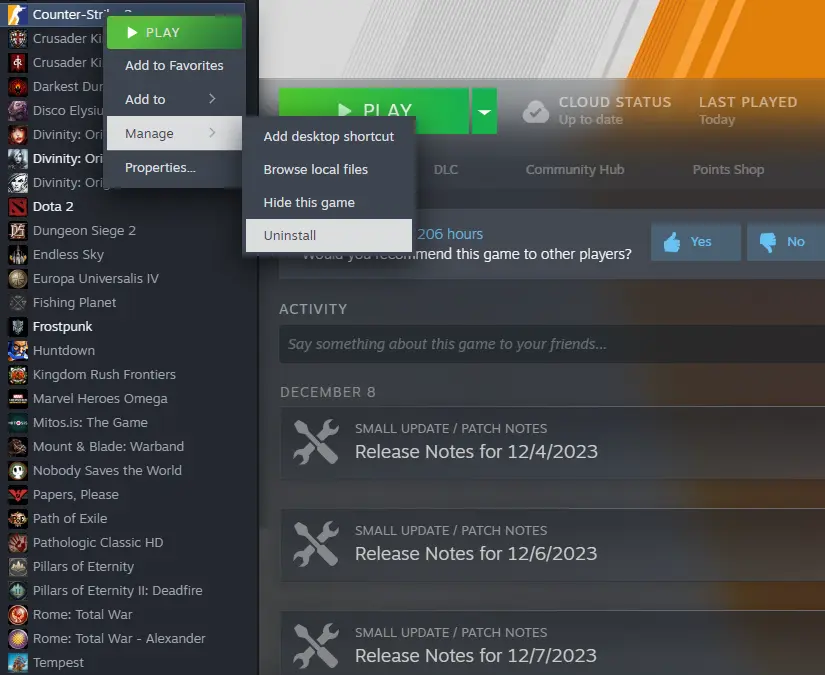
Перед переустановкой выйдите из системы и снова войдите в Steam. Иногда простой перезапуск Steam или компьютера может устранить причину, по которой CS2 не запускается или не устанавливается правильно.
- Проверьте статус Steam: Перебои в работе сервера могут вызвать проблемы с запуском игры(Steam Status ).
- Переустановите DirectX: загрузите последнюю версию с сайта Microsoft.
Если ничего не помогает, переустановка CS2 может стать тем решением, которое вам нужно. Иногда новый старт позволяет решить проблемы с запуском и начать все сначала.
Если CS2 по-прежнему не запускается, часто помогает новая установка:
- Удалите CS2 через Steam > Библиотека.
- Удалите оставшиеся файлы в
Steam\steamapps\common\Counter-Strike 2. - Установите и проверьте.
Перед переустановкой обязательно удалите папку CS2 в Steam\steamapps\Common.
Резюме
Когда CS2 не запускается, это может расстроить, но решение часто оказывается простым. Будь то проблема с драйверами, конфликт программного обеспечения или кэшированные данные, решения, приведенные в этом руководстве, помогут вам быстро вернуться в игру. Все еще застряли? Обратитесь на форумы по CS2 или в крайнем случае переустановите ее.
Часто задаваемые вопросы
Возможно, CS2 не работает из-за разрешений или поврежденных файлов. Попробуйте запустить Steam от имени администратора, чтобы убедиться в целостности игры, и проверьте драйверы видеокарты на предмет возможных проблем.
К сожалению, CS2 не поддерживается на Mac из-за технологического прогресса и недостаточного использования. В результате поддержка DirectX 9, 32-битных операционных систем и macOS была прекращена.
Похоже, что черный экран загрузки CS2 может быть вызван сетевыми или аппаратными проблемами, такими как устаревшие драйверы или недостаток ресурсов.
К распространенным причинам относятся устаревшие драйверы, поврежденные файлы или конфликты фоновых приложений. Попробуйте исправить ситуацию, указанную выше.
Проверьте свой интернет, очистите кэш Steam или приостановите/возобновите загрузку.
Если CS2 не запускается из Steam, попробуйте запустить и Steam, и игру от имени администратора, проверьте файлы игры и обновите драйверы GPU.
Другие темы, которые могут быть вам интересны
- Откройте для себя лучший сайт по торговле ботами CS2.
- Узнайте о лучшем рынке скинов для CS2.